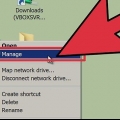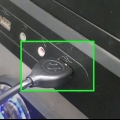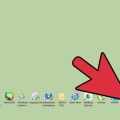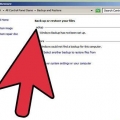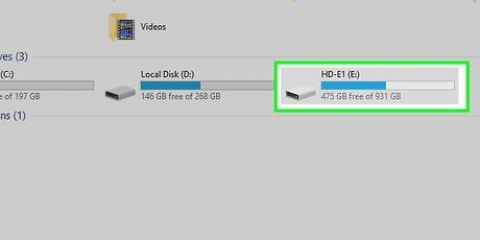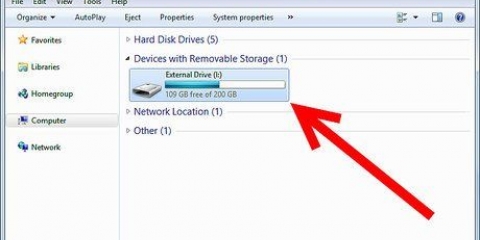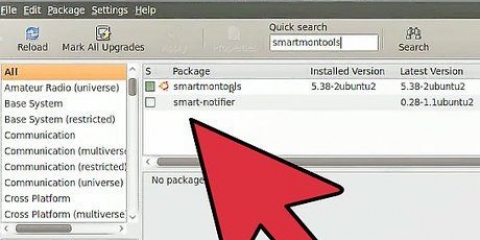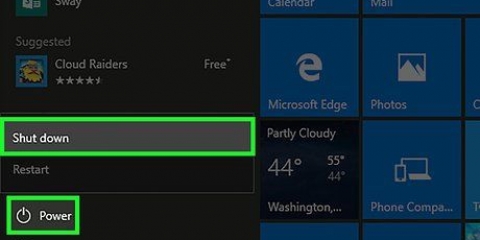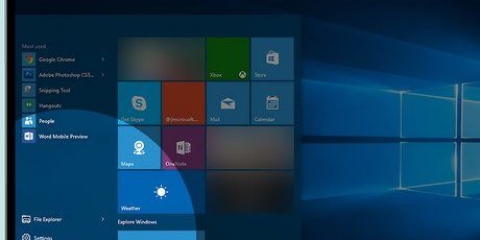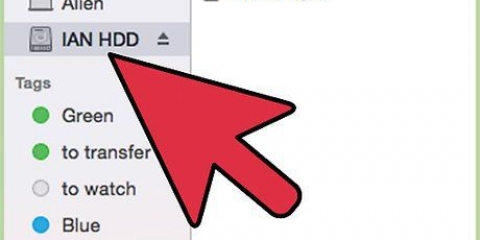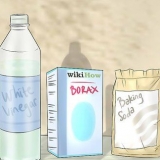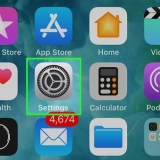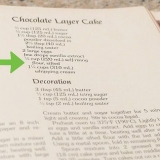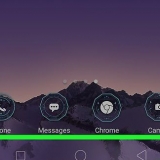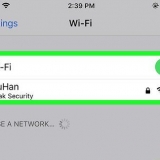`MÚSICA` `FOTO` `JOGOS` `VÍDEO`















`MÚSICA` `FOTO` `JOGOS` `VÍDEO`








Adicionando um disco rígido externo a um playstation 3
Contente
Este artigo mostrará como formatar um disco rígido externo com USB para o sistema de arquivos FAT32 em um computador Windows ou Mac e, em seguida, montar e adicionar o disco rígido externo ao seu Playstation 3. O hardware interno do PS3 não permite que você jogue diretamente do seu disco rígido.
Degraus
Parte 1 de 3: Formatando o disco rígido no Windows

1. Conecte o disco rígido ao seu computador. Você faz isso com o cabo USB que acompanha o disco rígido.
- As portas USB são slots finos e retangulares no gabinete do computador.

2. Abra o menu Iniciar. Isso é feito clicando no logotipo do Windows no canto inferior esquerdo da tela ou pressionando o botão ⊞ Ganhe pressionando.

3. Digite `este PC` em Iniciar. Agora um ícone da tela do computador deve aparecer na parte superior da janela.

4. Clique emEste computador. Este é o ícone da tela do computador na parte superior da janela Iniciar. Isso abrirá o aplicativo Este PC.

5. Clique com o botão direito do mouse no ícone do disco rígido. Geralmente fica no meio da página.
Em um laptop com trackpad, você precisa usar dois dedos para pressionar o trackpad em vez de clicar com o botão direito do mouse.

6. Clique emPropriedades. Está na parte inferior do menu suspenso que aparece ao clicar com o botão direito do mouse.

7. Ver o valor de `Sistema de Arquivos`. Esta opção está próxima ao topo da guia `Geral` em Propriedades. Se o valor de `Sistema de Arquivos` disser algo diferente de `FAT32`, você precisará reformatar sua unidade.
Se o valor de `Sistema de Arquivos` indicar `FAT32`, .

8. Feche a janela Propriedades. Clique no `X` no canto superior direito da janela para fazer isso.

9. Clique com o botão direito do mouse no disco rígido externo novamente e clique emFormato. Está quase no meio do menu suspenso.
Formatar seu disco rígido excluirá todos os arquivos nele.

10. Clique na caixa `Sistema de Arquivos`. Está logo abaixo do título "Sistema de arquivos". Isso abrirá um menu suspenso.

11. Clique emFAT32. Este é o formato de arquivo que você precisa para usar seu disco rígido com seu PS3.

12. Clique emComeçar e então ok. Isso iniciará a formatação.
A duração disso dependerá da idade do seu computador e do tamanho da unidade.

13. Clique emOK quando solicitado. Você deve fazer isso em uma janela pop-up que aparece para informar que seu disco rígido foi formatado.

14. Clique duas vezes no seu disco rígido externo. Ele ainda deve ser exibido na janela Este PC.

15. Crie quatro novas pastas em seu disco rígido. Para fazer isso, você precisa clicar com o botão direito do mouse na janela do disco rígido, selecionar `Novo` e clicar em `Nova pasta` ou clicar em `Iniciar` na parte superior da janela e clicar em `Nova pasta`. As pastas devem ser nomeadas exatamente da seguinte forma:

16. Feche este PC eejete seu disco rígido. Agora você está pronto para montar seu disco rígido externo no seu PS3.
Se você deseja adicionar músicas, fotos ou vídeos ao seu disco rígido antes de conectá-lo ao seu PlayStation 3, você precisa colocá-los nas pastas corretas (por exemplo,. música deve estar na pasta MUSIC).
Parte 2 de 3: Formatando o disco rígido no Mac

1. Conecte o disco rígido ao seu computador. Você faz isso com o cabo USB que acompanha o disco rígido externo.
- As portas USB são slots finos e retangulares no gabinete do computador.
- Alguns computadores Mac não têm portas USB, mas você sempre pode comprar um adaptador.

2. Abra o localizador. Este aplicativo de rosto azul está no Dock do seu Mac.

3. Use dois dedos para clicar no nome do disco rígido. Está à esquerda da janela do Finder. Isso abrirá um menu suspenso.

4. Clique emObter informação. Esta opção está no meio do menu suspenso.

5. Ver o valor `Formatar`. Você verá o título `Formato` entre as informações em Geral. Se o formato aqui não mostrar `FAT32`, você precisará reformatar o disco rígido para torná-lo compatível com o PS3 antes de continuar.
Se o disco rígido diz `FAT32` ao lado de `Format`, você pode prosseguir para .

6. Abrir destaque. Clique no ícone da lupa no canto superior direito da tela para fazer isso.

7. modelo utilitário de verificação de disco em destaque. Isso exibirá uma lista de programas correspondentes no seu Mac.

8. Clique emUtilitário de verificação de disco. Esta deve ser a primeira opção nos resultados de pesquisa do Spotlight.

9. Clique no nome do seu disco rígido. Está na barra lateral esquerda.

10. Clique na abaPara limpar. Esta opção está na parte superior da janela Check Disk Utility.

11. Clique na caixa `Formatar`. Isso está no meio da página.

12. Clique emFAT32. Esta opção está no menu suspenso. Isso definirá o formato preferido do seu disco rígido como FAT32, que é compatível com seu PS3.
Você também pode precisar adicionar um nome para o seu disco rígido na caixa abaixo.

13. Clique emPara limpar. Isso está no final da página. Isso irá apagar e reformatar seu disco rígido; quando este procedimento estiver concluído, você pode sair do utilitário Check Disk.
Obviamente, isso apagará seu disco rígido. Se ainda houver informações confidenciais em seu disco rígido, você deve primeiro copiá-las para o seu computador.

14. Abra o Finder e selecione seu disco rígido. Agora uma janela em branco do seu disco rígido aparecerá.

15. Crie quatro pastas no seu disco rígido. Para fazer isso, você precisa clicar em `Arquivo` no canto superior esquerdo da página, depois em `Nova pasta` ou pressionar dois dedos no trackpad e clicar em `Nova pasta`. As pastas devem ser nomeadas exatamente da seguinte forma:

16. Remova seu disco rígido. Agora você está pronto para conectar seu disco rígido ao seu PS3.
Parte 3 de 3: Conectando o disco rígido ao seu PS3

1. Conecte o disco rígido ao PlayStation 3. Para fazer isso, conecte o cabo USB do disco rígido à porta USB do seu PS3. As portas USB de um PS3 estão localizadas na frente do console.

2. Ligue o PS3 e um controlador emparelhado. A maneira mais fácil de fazer isso é pressionar o botão `PS` em um controlador.
Você também pode pressionar o botão Home no PS3 separadamente e depois o botão em um controle.

3. Role para a esquerda paraConfigurações selecionar. Está na extrema esquerda do menu do PlayStation 3.

4. Role para baixo atéConfigurações de sistema e aperte X. Está perto da parte inferior do menu Configurações.

5. Role para baixo atéUtilitário de backup e aperte X. Esta opção está perto do meio do menu Configurações do sistema.

6. Selecionarcópia de segurança e aperte X. Esta deve ser a primeira opção nesta página.

7. Selecionarsim quando solicitado, pressione X. Isto irá levá-lo para a página para selecionar um disco rígido.

8. Selecione o nome do seu disco rígido e pressioneX. A menos que você tenha vários dispositivos USB conectados, seu disco rígido deve ser a única opção aqui. Isso fará o backup dos dados do seu PS3 no disco rígido.
Você não pode jogar no disco rígido, mas pode fazer backup dos arquivos de jogos existentes no disco rígido e excluir esses jogos do armazenamento interno do PS3 para liberar espaço.
Pontas
- Considere comprar um disco rígido grande (por exemplo,. um terabyte) para que você não precise voltar mais tarde para comprar um maior.
- Escolha um disco rígido externo de uma marca de renome para ter certeza da qualidade.
- Um disco rígido maior e mais caro não significa automaticamente que é melhor.
- Encontre uma marca que ofereça a opção de recuperar seus dados caso algo dê errado com seu disco rígido externo.
Avisos
- Se você colocar seu PlayStation 3 horizontalmente, não coloque o disco rígido externo à direita de onde os exaustores estão apontando. O ar que sai do Playstation está muito quente e causará problemas para o seu disco rígido externo.
Artigos sobre o tópico "Adicionando um disco rígido externo a um playstation 3"
Оцените, пожалуйста статью
Similar
Popular